उबंटू लिनक्स पर फ्लैश करने के लिए 2 तरीके आसानी से, आप कौन सा रास्ता चुनते हैं?
प्रारूप फ़्लैश एक ऐसी गतिविधि है जिसका उद्देश्य खाली करना है फ़ाइल इसमें संग्रहित है। यह विधि विभिन्न कारणों से की जाती है जैसे कि नई फ़ाइल की प्रतिलिपि बनाना, वायरस हटाना और अन्य।
प्रारूप फ़्लैश लिनक्स प्रारूप से बहुत अलग नहीं है फ़्लैश विंडोज पर। यह सिर्फ इतना है कि प्रारूपण के विभिन्न तरीके हैं जो आप कर सकते हैं। आप जो आसान है उसकी समझ के आधार पर आप अपनी विधि का उपयोग कर सकते हैं।
इस चर्चा में मैं दो सबसे सामान्य और प्रारूप का उपयोग करने के लिए आसान उपयोग करूंगा फ़्लैश लिनक्स पर, जो प्रारूप है फ़्लैश मैन्युअल रूप से और टर्मिनल के माध्यम से। लिनक्स का प्रकार जो मैं यहां उपयोग करता हूं वह उबंटू 16.04 डेस्कटॉप संस्करण है।
लिनक्स उबंटू पर फ्लैशडिस्क को कैसे प्रारूपित करें
1. फ़्लैश को मैन्युअल रूप से प्रारूपित करें
प्रारूप कैसे करें फ़्लैश यहाँ मैं उपयोग करने वाला मैनुअल सबसे अधिक बार उपयोगकर्ताओं द्वारा उपयोग किया जाता है। चरण इस प्रकार हैं।
1. इसे खोलें फ़ाइल खोजकर्ता या आपकी निर्देशिका पर क्लिक करें फ़्लैश क्या आप के लिए स्वरूपित किया जाना चाहते हैं flasdisk आप इसे पढ़ते हैं, इसमें क्या शामिल है, और क्या आप इसे प्रारूपित करना सुनिश्चित करते हैं।

2. उसके बाद, राइट क्लिक करें फ्लैश डिवाइस आपको चित्र में दिखाया गया है। क्लिक प्रारूप खाली करना फ़्लैश आप।
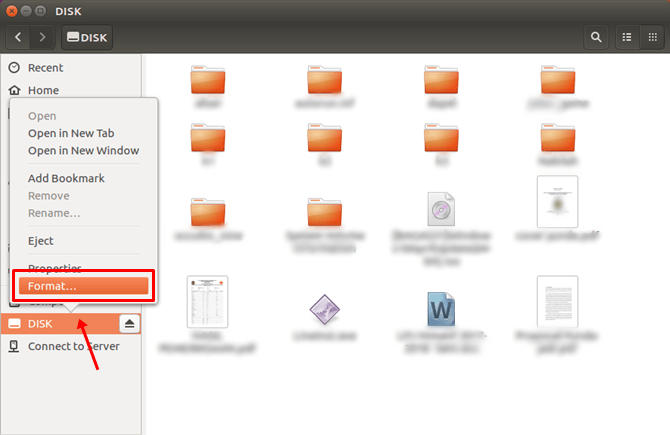
3. इसके बाद विकल्प हैं (मिटाएं, टाइप, और प्रारूप) कि आप इस वॉल्यूम प्रारूप में अपनी आवश्यकताओं को समायोजित कर सकते हैं। आप विकल्पों का पालन कर सकते हैं चूक जैसा कि चित्र में है।
- अनुभाग में मिटाएं मैं ‘चुनता हूंमौजूदा डेटा को अधिलेखित न करें (त्वरित) '। यह विकल्प स्वरूपण प्रक्रिया को तेज़ बनाता है।
- के लिए टाइप यहाँ मैं FAT प्रारूप का चयन करता हूँ, लेकिन आप NTFS की तरह दूसरा भी चुन सकते हैं।
- फिर, के लिए एक नया नाम लिखें युक्ति फ़्लैश आप कॉलम में नाम.
- इसके बाद बटन पर क्लिक करें प्रारूप.
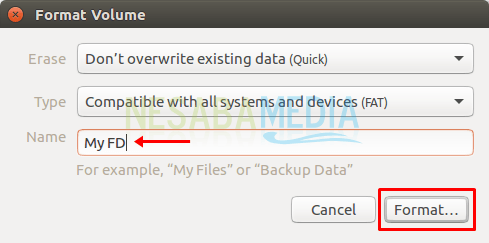
4. उसके बाद, एक पुष्टिकरण फिर से आपको प्रारूपित करने के लिए मनाने के लिए दिखाई देगा फ़्लैश सही। इस स्तर पर प्रकार प्रदर्शित किया जाएगा फ्लैश डिवाइस आपको चित्र में तीर द्वारा इंगित किया गया है। के लिए के रूप में फ़्लैश कौन सा प्रारूप मैं ब्रांडेड हूं अश्वशक्ति और क्षमता 16GB। बटन पर क्लिक करें प्रारूप स्वरूपण प्रक्रिया शुरू करने के लिए फ़्लैश.

5. प्रारूप फ़्लैश आप सफल हुए हैं। आप निर्देशिका को फिर से खोलकर इसे देख सकते हैं फ़्लैश आप और उस पर एक नज़र डालें फ़्लैश खाली है।
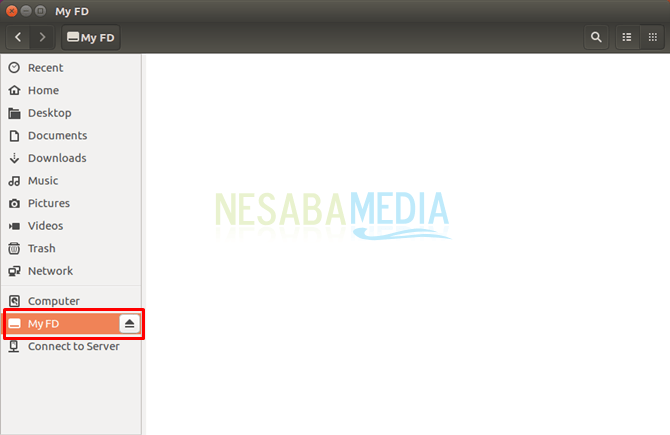
2. टर्मिनल के माध्यम से फ्लैश को प्रारूपित करें
मैन्युअल रूप से इसके अलावा, आप प्रारूपित कर सकते हैं फ़्लैश टर्मिनल के माध्यम से। आप इसे कैसे करते हैं? नीचे दिए गए चरणों का पालन करें।
1. सबसे पहले, आप सामग्री की जांच कर सकते हैं फ़्लैश आप पहले सुनिश्चित करें कि आप इसे प्रारूपित करते हैं। यहाँ, नाम फ़्लैश मैं था मेरी एफडी.

2. अपना टर्मिनल खोलें। आप उपयोग कर सकते हैं शॉर्टकट बटन दबाकर Ctrl + Alt + T पर कीबोर्ड, कमांड टाइप करें:

के लिए के रूप में युक्ति जो जुड़ा हुआ है फ़्लैश जो हम प्रारूपित करेंगे। आप मना सकते हैं युक्ति वह है फ़्लैश आप आकार देखकर। उदाहरण के ऊपर चित्र में 15.1 G लिखा है, जिसका अर्थ है फ़्लैश जिसे मैं 15.1 GB तक भर दूंगा। फिर, पता याद रखें। पता कॉलम में सूचीबद्ध है युक्ति, जहां ऊपर चित्र लिखा गया है / देव / sdb1.
3. इसके बाद, पते का उपयोग करें फ़्लैश कि हम कमांड चलाने से पहले जानते हैं umount, यह आदेश जारी करने का लक्ष्य रखता है फ़्लैश जिसे जोड़ा जा रहा है। बड़बड़ाना आप वर्तमान में जिस पर संबंधित हैं, उसे देखा जा सकता है फ़ाइल खोजकर्ता नाम कहाँ है फ़्लैश नीचे दी गई तस्वीर की तरह तीर कुंजी हैं।

रिलीज करने के लिए नीचे दिए गए कमांड का उपयोग करें फ़्लैश आप।

4. इसके बाद, आप कमांड को नीचे प्रारूप में टाइप कर सकते हैं फ़्लैश.

कमांड में the शब्द हैvfatF जहां FAT राज्यों को प्रारूपित करता है फ़्लैश स्वरूपित होने के बाद। कि आप अपनी आवश्यकताओं के आधार पर ntfs, hfs, ext2, ext3, ext4, आदि को बदल सकते हैं।
5. अंत में फ़्लैश आपको सफलतापूर्वक प्रारूपित किया गया है। जाँच करने के लिए, कृपया खोलें फ़ाइल खोजकर्ता आप और इसे साबित करें फ़्लैश आप पहले से ही खाली हैं।

स्वरूपण से पहले फ़्लैशसुनिश्चित करें कि कोई भी नहीं है फ़ाइल वह महत्वपूर्ण भी हटा दिया जाएगा। बैक अप लें पिछले डेटा अगर आप खोने के बारे में चिंतित हैं फ़ाइल आप। प्रारूप करने का यही तरीका है लिनक्स उबंटू पर फ्लैशडिस्क आसानी से। नीचे टिप्पणी कॉलम में अपनी प्रतिक्रिया दें। आपका धन्यवाद।








